SIKLIK işlevi değerlerin bir değer aralığında kaç kez yinelendiğini hesaplar ve dikey bir sayı dizisi verir. Örneğin belirli bir skorun altında kalan test skorları adedini hesaplamak için SIKLIK fonksiyonunu kullanın. SIKLIK bir dizi verdiğinden, dizi formülü olarak girilmelidir.
SIKLIK(veri_dizisi, ara_dizi)
SIKLIK işlevinin söz diziminde aşağıdaki bağımsız değişkenler bulunur:
-
data_array Gerekli. Sıklıklarını saymak istediğiniz değerler kümesi dizisi ya da başvurusudur. Veri_dizisi değer içermiyorsa, SIKLIK fonksiyonu bir sıfırlar dizisi verir.
-
bins_array Gerekli. Veri_dizisindeki değerleri gruplandırmak istediğiniz aralıklar dizisi ya da başvurusudur. Ara_dizi değer içermiyorsa, SIKLIK fonksiyonu veri_dizisindeki öğelerin sayısını verir.
Not: Güncel bir Microsoft 365 sürümünüz varsa formülü doğrudan çıkış aralığının sol üst hücresine girebilir ve sonra ENTER tuşuna basarak formülün bir dinamik dizi formülü olduğunu onaylayabilirsiniz. Aksi takdirde, önce çıkış aralığını seçip çıkış aralığının sol üst hücresine formülü girme ve sonra bunu doğrulamak için CTRL+SHIFT+ENTER tuşlarına basma yoluyla formülün bir eski dizi formülü olarak girilmesi gerekir. Excel sizin için formülün başına ve sonuna küme ayraçları ekler. Dizi formülleri hakkında daha fazla bilgi için bkz. Dizi formülleriyle ilgili yönergeler ve örnekler.
-
Verilen dizideki öğe sayısı ara_dizideki öğe sayısından bir fazladır. Verilen dizideki bu ek öğe, en yüksek aralığın üstündeki değerlerin sayısını verir. Örneğin, üç hücreye girilen üç değer aralığını sayarken, sonuçlar için SIKLIK fonksiyonunu dört hücreye girmiş olduğunuzdan emin olun. Ek hücre, veri_dizisinde üçüncü aralık değerinden büyük olan değerlerin sayısını verir.
-
SIKLIK boş hücreleri ve metni göz ardı eder.
Örnek
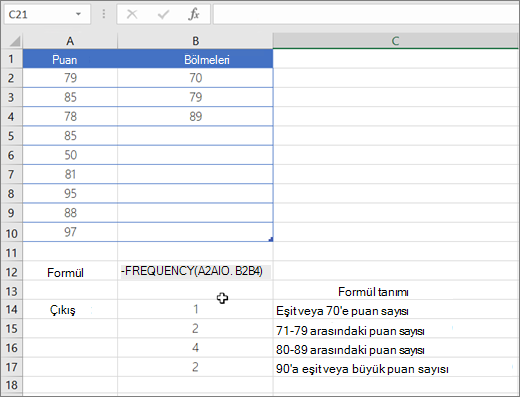
Daha fazla yardım mı gerekiyor?
Her zaman Excel Teknik Topluluğu sayfasında bir uzmana soru sorabilir veya Topluluklar sayfasından destek alabilirsiniz.










